Microsoft Edge에서 여러 프로필을 만드는 방법
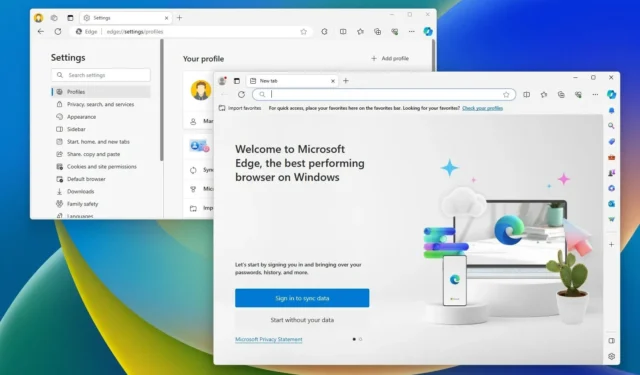
- Microsoft Edge에서 여러 프로필을 만들려면 브라우저 프로필 설정을 열고 “프로필 추가”를 클릭한 다음 <를 클릭하세요. a i=3>“데이터 동기화를 위해 로그인”하여 Microsoft 계정으로 로그인하세요.
2024년 1월 8일 업데이트: Microsoft Edge에서는 여러 프로필을 생성할 수 있습니다. 이 가이드에서는 이 구성을 완료하는 단계를 알려 드리겠습니다. 프로필은 귀하가 추가하는 모든 프로필이 기록, 즐겨찾기, 비밀번호 및 기타 설정과 같은 모든 정보를 별도로 유지하므로 귀하의 경험과 정보를 방해하지 않고 다른 사용자와 브라우저를 공유하기 위한 것입니다.
그러나 여러 프로필을 만들어 다양한 Microsoft 계정을 사용하고 개인용 계정과 업무용 계정 등의 항목을 별도로 보관할 수도 있습니다.
이 가이드에서는 에서 새 Microsoft Edge 프로필을 만드는 방법을 알려드리겠습니다. Windows 11 또는 10.
Microsoft Edge에서 여러 프로필 만들기
Microsoft Edge에서 추가 프로필을 만들려면 다음 단계를 따르세요.
-
열기Microsoft Edge.
-
오른쪽 상단에 있는 설정 및 기타(점 3개) 버튼을 클릭하고 설정 옵션.
-
프로필을 클릭하세요.
-
오른쪽 상단의 프로필 추가 버튼을 클릭하세요.

-
추가 버튼을 클릭하세요.
-
‘데이터 동기화를 위해 로그인’ 버튼 또는 ‘데이터 없이 시작’을 클릭하세요. Microsoft 계정으로 브라우저를 사용하지 않으려면 버튼을 누르세요.
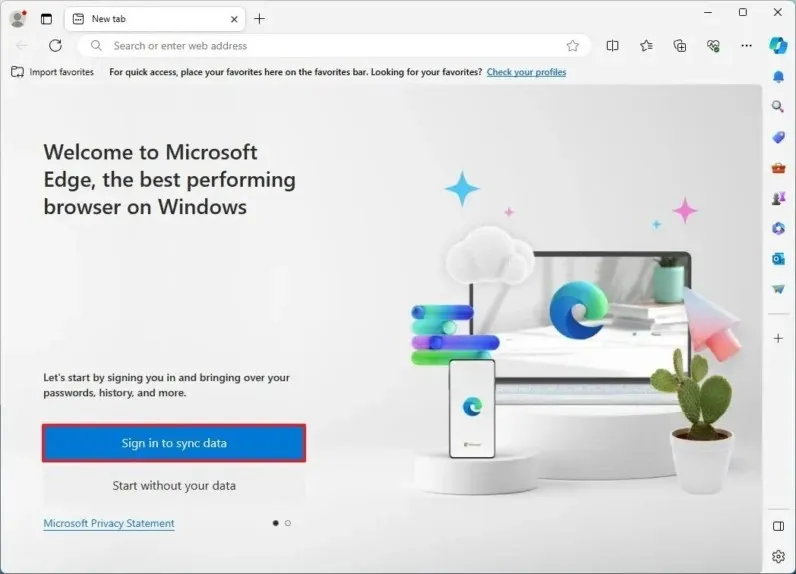
-
로그인 절차를 완료하세요.
단계를 완료하면 자체 설정, 북마크, 기록, 비밀번호 및 쿠키를 포함하여 완전히 다른 프로세스로 새 프로필이 열립니다. 새 이미지로 프로필을 관리하고 맞춤설정하는 것도 가능하며, 이 단계를 통해 수행할 수 있습니다.
언제든지 위에 설명된 지침을 반복하여 추가 프로필을 만들 수 있습니다.
2024년 1월 8일 업데이트: 이 콘텐츠는 정확성을 보장하고 프로세스 변경 사항을 반영하기 위해 업데이트되었습니다.


답글 남기기